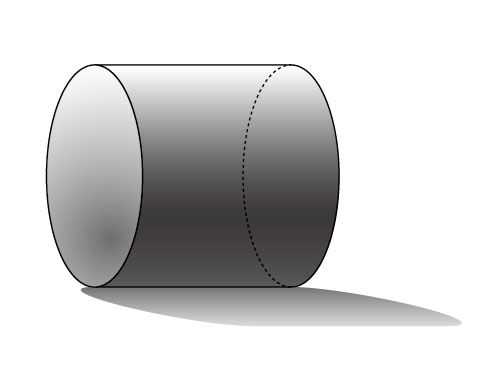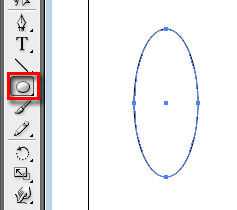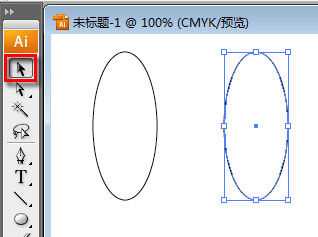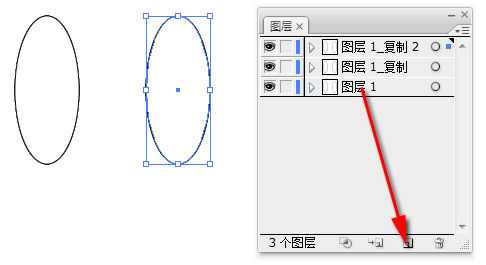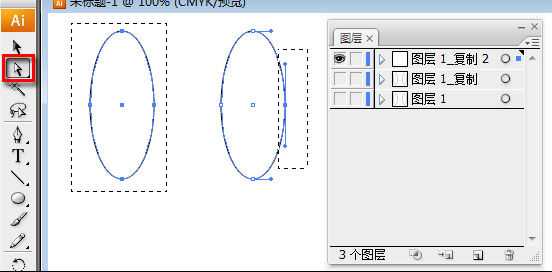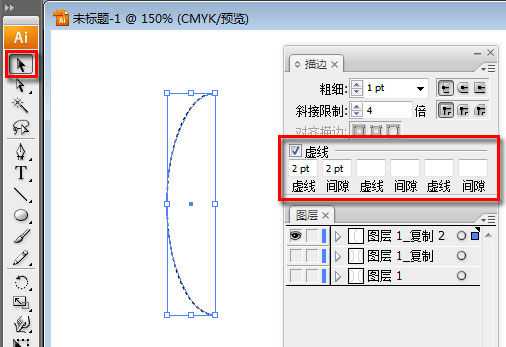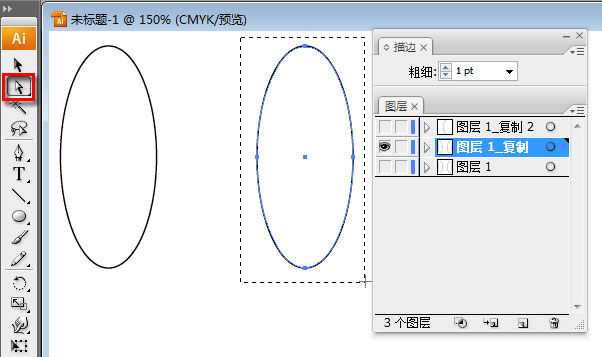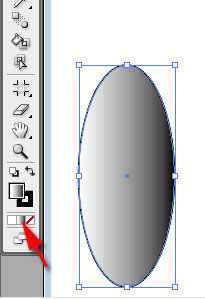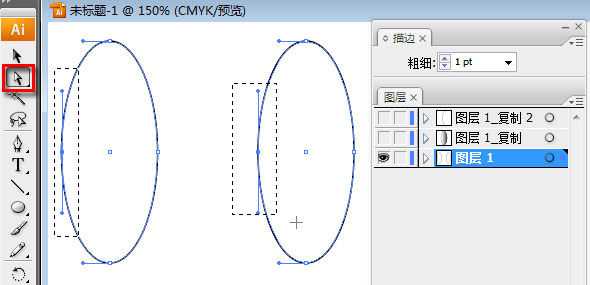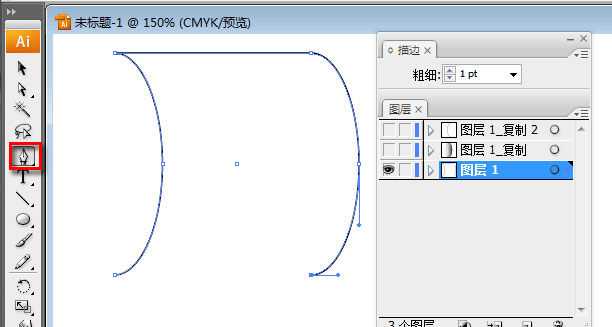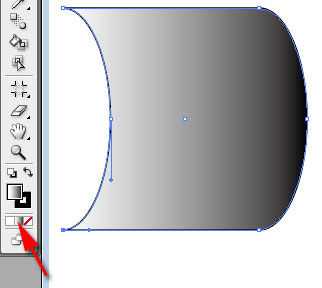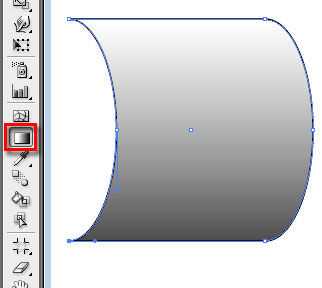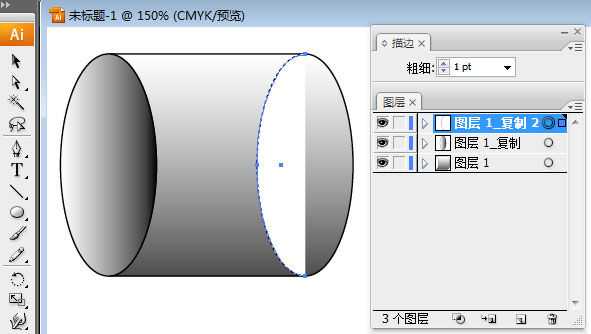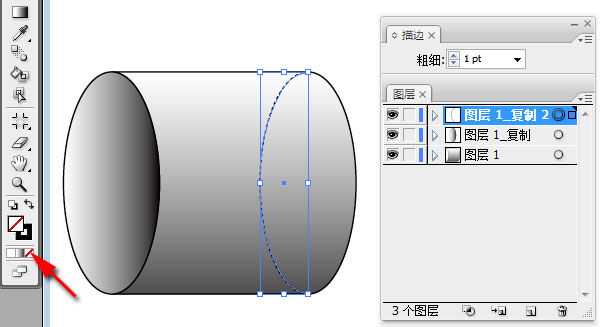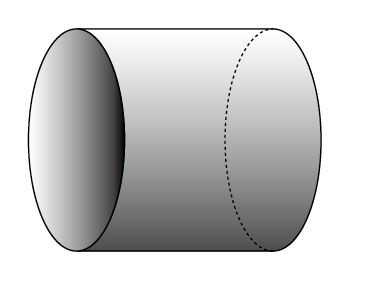AI怎么绘制立体带阴影的圆柱体?
平面设计 发布日期:2024/9/23 浏览次数:1
正在浏览:AI怎么绘制立体带阴影的圆柱体?
ai中想要绘制一款立体的圆柱体,该怎么绘制圆柱体呢?我们先来看最终效果,下面我们就来看看详细的教程。
- 软件名称:
- Adobe Illustrator CC(AI软件) 2018 v22.0.0 简体中文安装版
- 软件大小:
- 797.2MB
- 更新时间:
- 2017-09-26立即下载
具体的制作步骤如下:
1、画个椭圆
2、按住Alt 位移复制
3、拖拽图层,到新建按钮,复制两次。
4、关闭多余的图层"眼睛" 白箭头,选点删除
5、选择余下的线,设置虚线
6、下一图层,白尖头 选点删除
7、设置渐变填充
8、下一图层,白尖头,选点删除
9、钢笔链接线段
10、渐变填充
11、修改渐变方向
12、开启所有眼睛
13、设置第一层填充为无色
完成
欢迎关注我的 知乎专栏
版权申明:本文出自“CRomputer-罗军”原创,感谢“CRomputer-罗军”的原创教程分享!
以上就是ai设计圆柱体的教程,希望大家喜欢,请继续关注。
相关推荐:
ai怎么设计圆形立体的wifi无线图标?
ai怎么3D图钉? ai绘制立体图钉的教程
ai怎么使用3d功能绘制立体足球? ai足球的画法
上一篇:ai怎么手绘卡通版本的复印机?